Зведені таблиці в Excel - надзвичайно універсальний інструмент для аналізу та відображення даних. Вони дозволяють не тільки легко узагальнювати інформацію, але й отримувати більш глибоке розуміння за допомогою різних методів обчислень. У цьому посібнику ми зосередимося на важливих налаштуваннях і варіантах обчислень, які допоможуть вам ефективно представити дані.
Основні висновки
- Зведені таблиці дозволяють гнучко організовувати дані.
- Розрахунки дають змогу отримати уявлення про різні категорії та їхній внесок.
- Налаштування полів пропонують вам численні варіанти кастомізації для оптимізації відображення даних.
Покрокові інструкції
1. створіть зведену таблицю та налаштуйте дані
Щоб ефективно розпочати аналіз, спочатку перетягніть потрібний продукт у рядки зведеної таблиці. На цьому етапі ви побачите категорії товарів замість продавців.
Ця зміна дає вам новий погляд на ваші дані. Тепер ви можете легко побачити, скільки продажів було згенеровано в різних категоріях товарів.
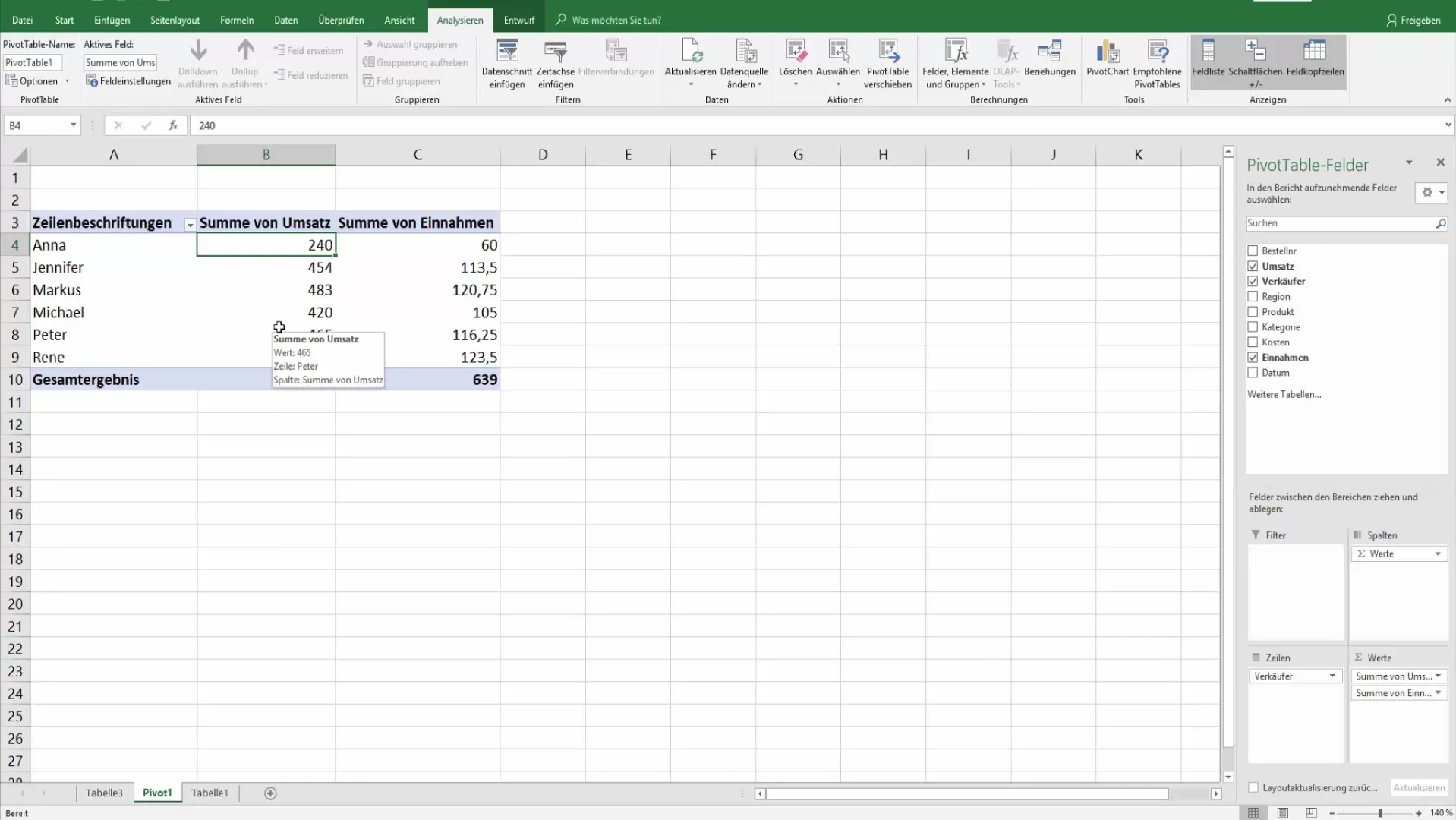
2. Групування за суперкатегоріями
Щоб отримати ще кращий огляд, додайте суперкатегорії як додаткові рядки. Наприклад, ви можете побачити загальний оборот за основною категорією.
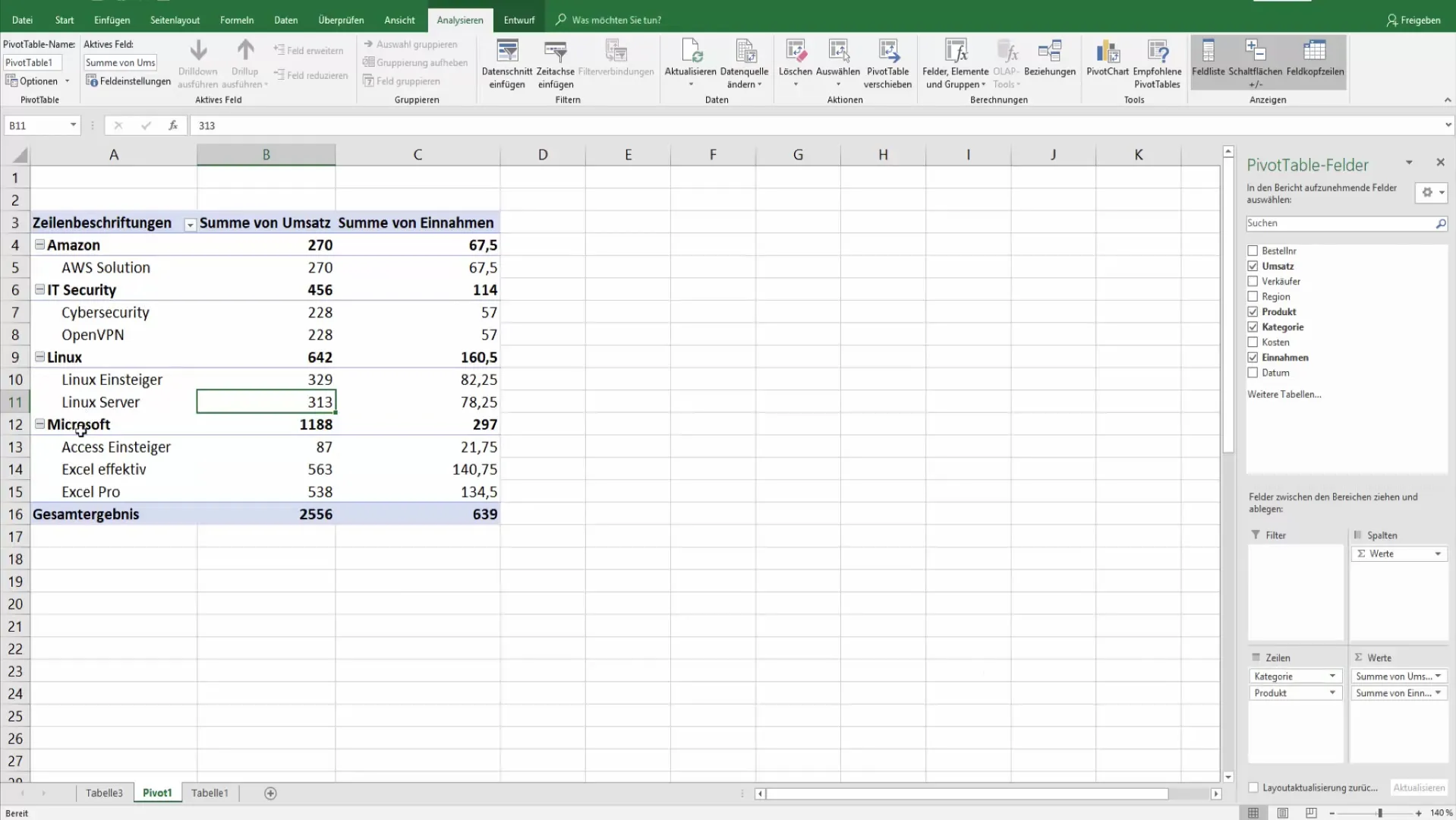
Якщо ви хочете згорнути або розгорнути категорії, ви можете зробити це простим клацанням або подвійним клацанням на відповідних заголовках.
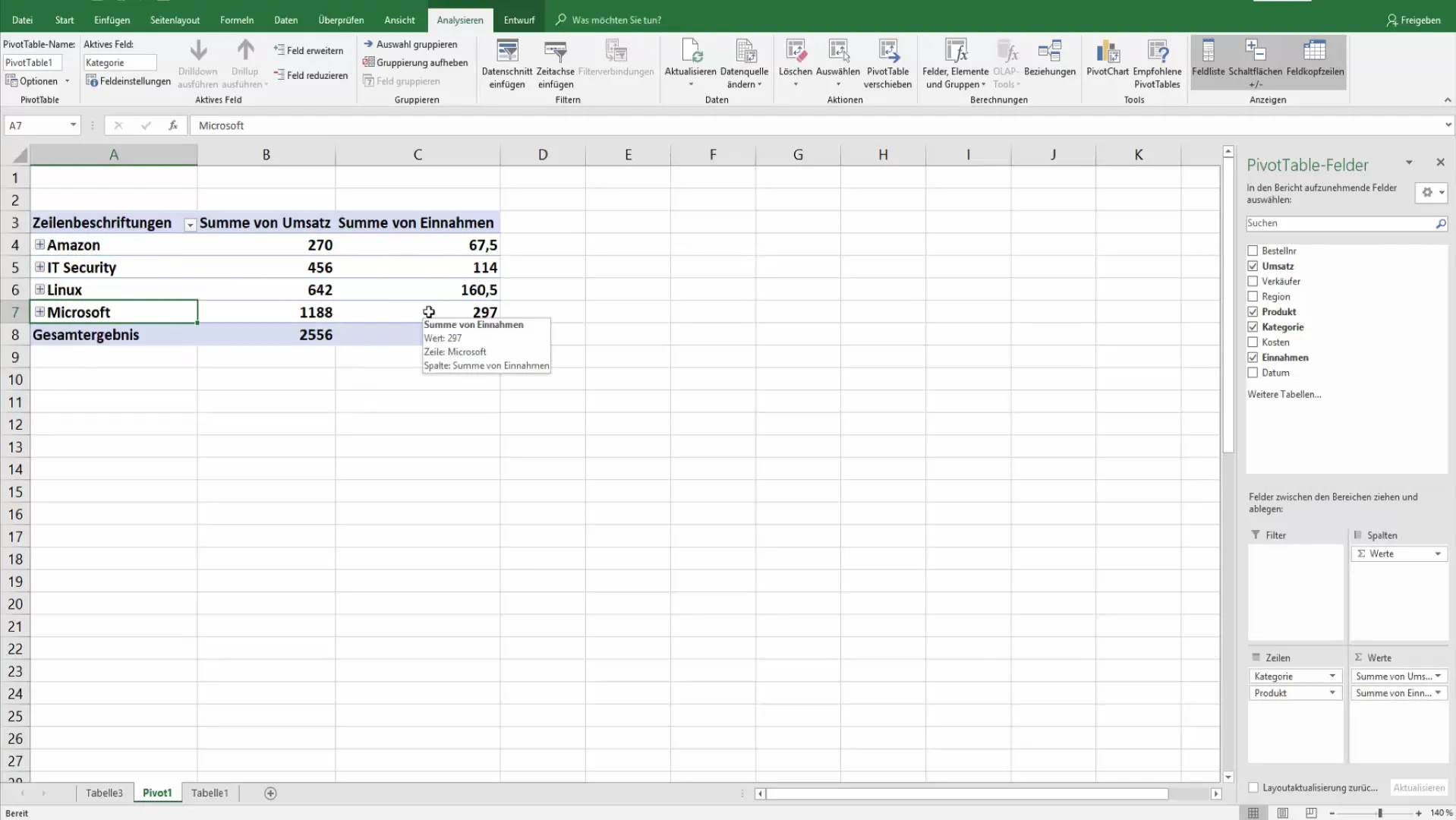
3. форматування значень у зведеній таблиці
Стандартне форматування часто може бути недостатнім для проведення точного аналізу. Клацніть зведену таблицю правою кнопкою миші та виберіть опцію форматування.
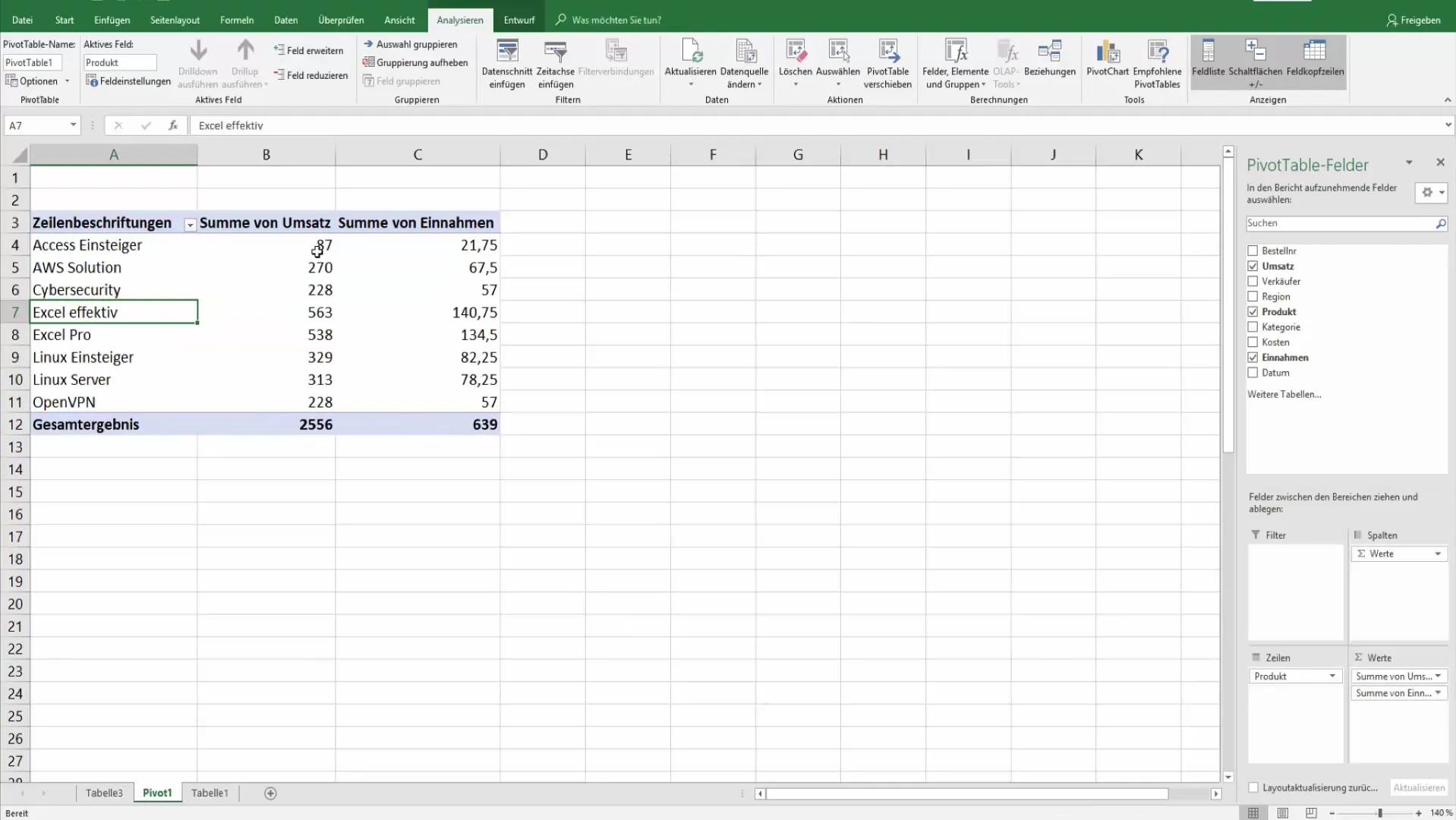
Переконайтеся, що це форматування застосовується лише до вибраного поля. Щоб переконатися, що форматування захищене від змін, скористайтеся інструментами зведеної таблиці.

Тут ви можете викликати налаштування поля на вкладці "Аналіз", щоб налаштувати формат чисел, наприклад, до двох знаків після коми або з роздільниками тисяч.
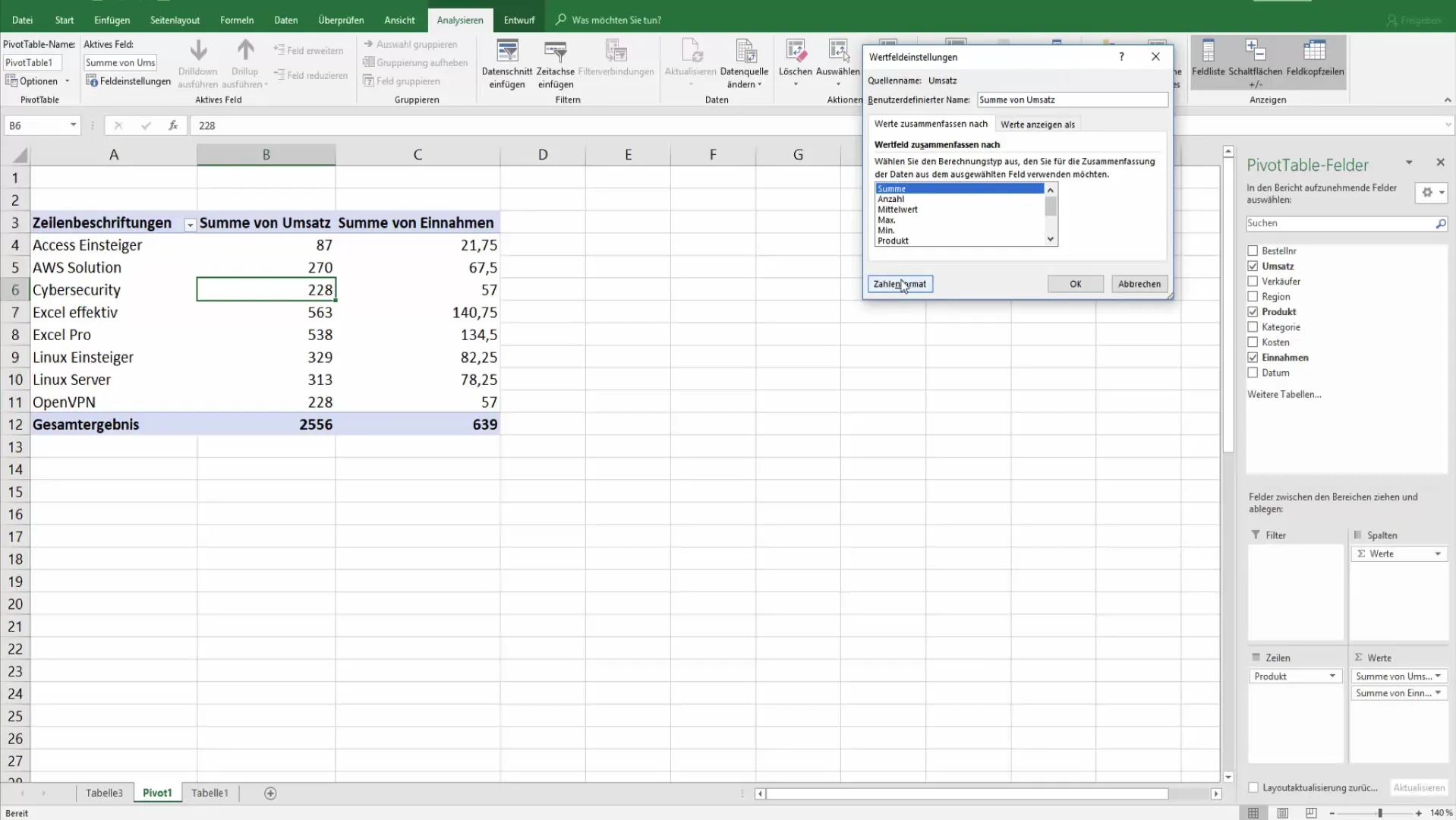
4. розрахунок відсотків
Крім загального обороту, ви також можете розрахувати відсоткову частку. Знову перетягніть оборот в таблицю значень і змініть налаштування поля, щоб відобразити відсоток від загального результату.
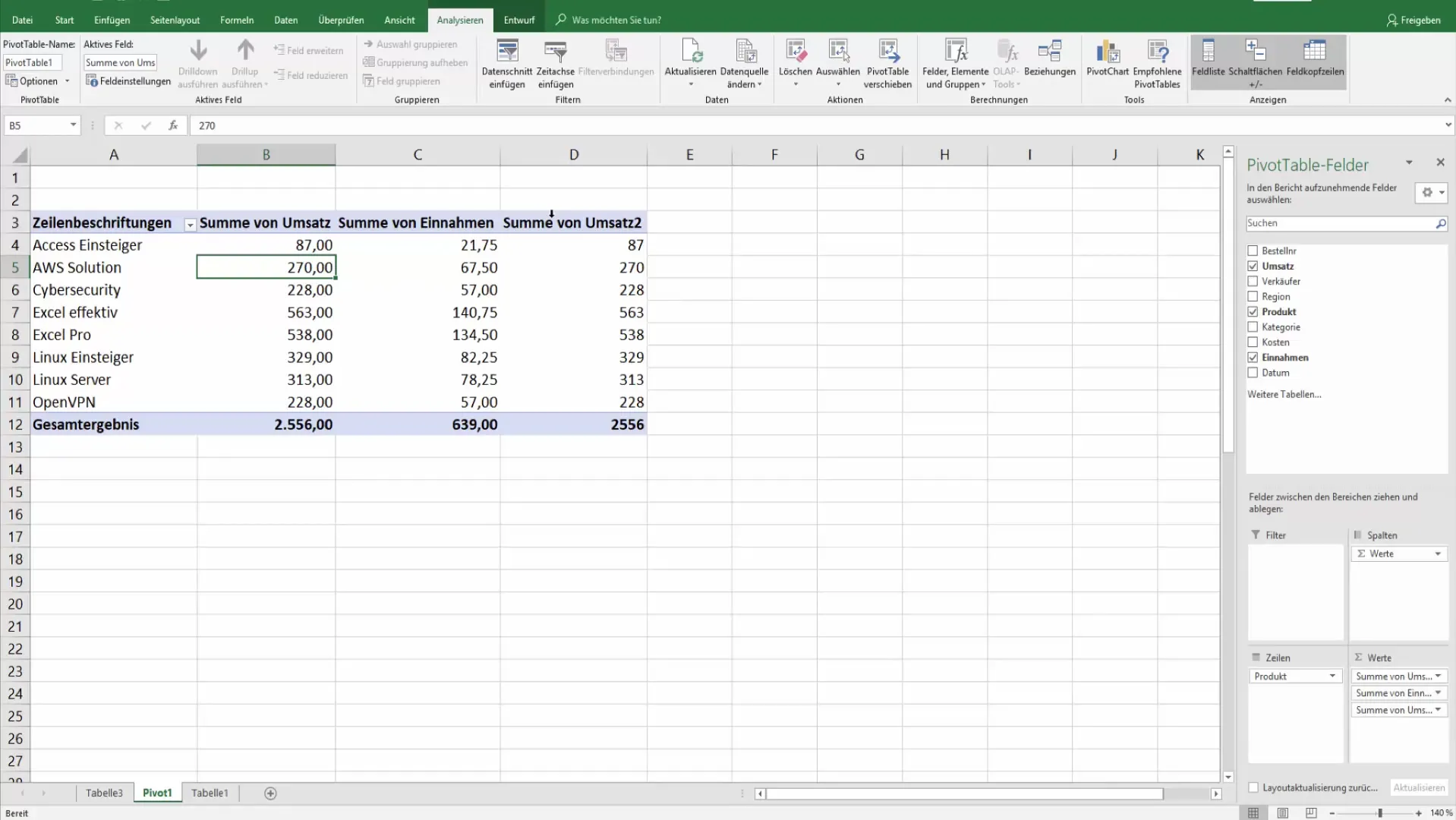
Це дає вам пряме уявлення про вагу окремих категорій товарів у порівнянні із загальним обсягом продажів.
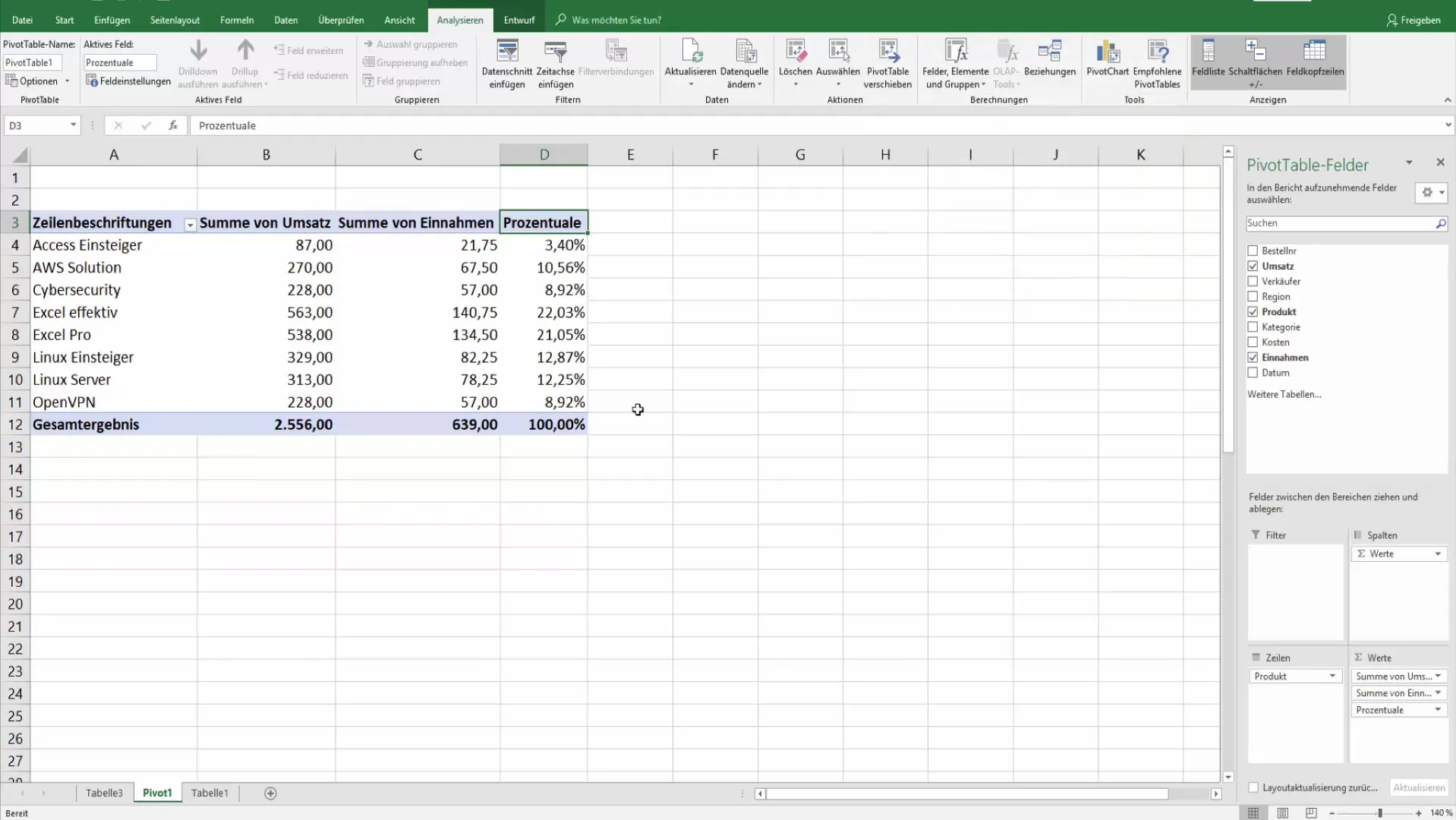
5. створення порівнянь між категоріями
Ще однією корисною функцією є можливість показувати відмінності між категоріями. Налаштувавши її так, щоб оборот однієї категорії використовувався як базове значення для розрахунку, ви можете легко побачити, як поводяться інші категорії в порівнянні.
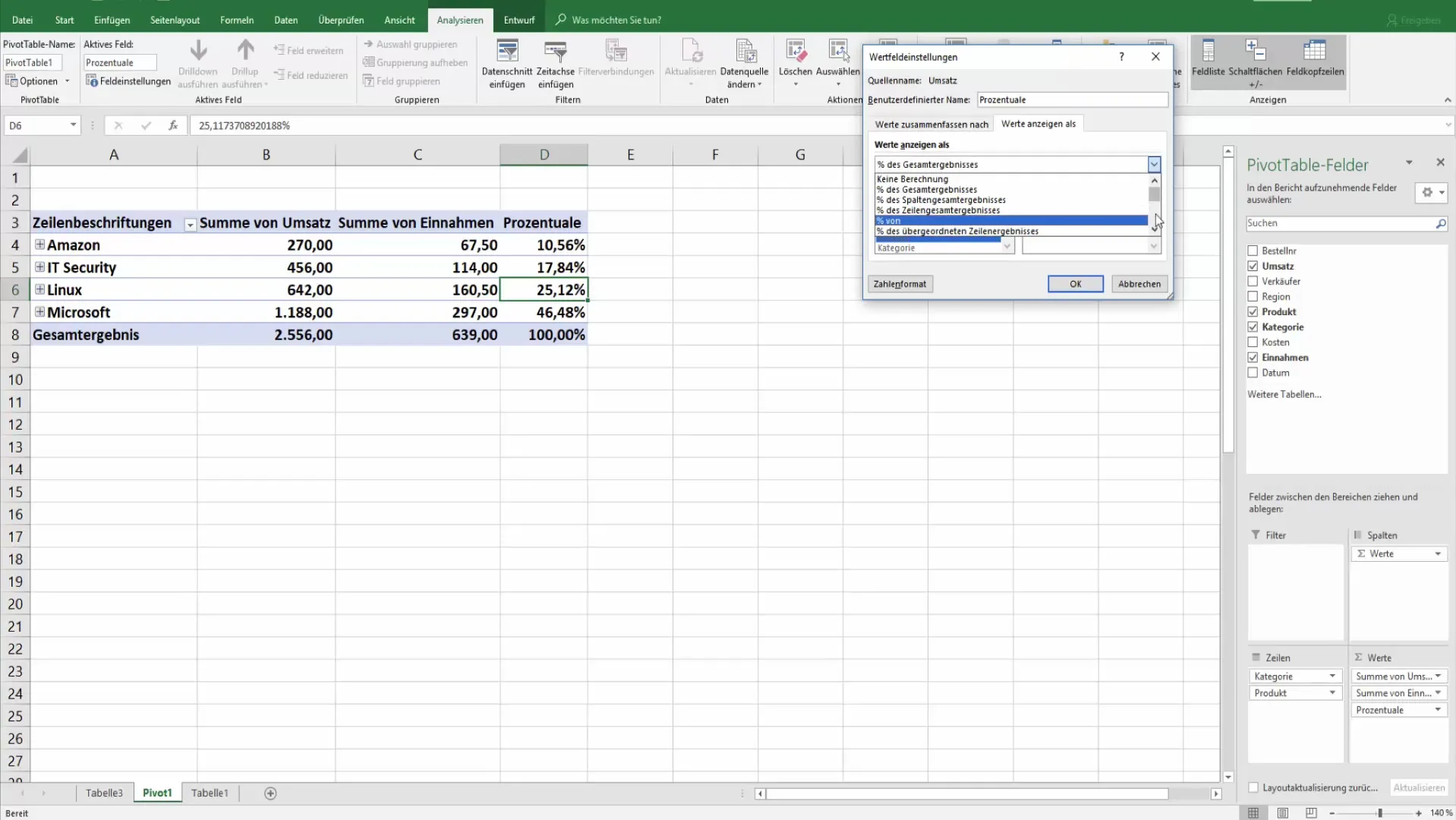
Дані про продажі відображаються у відсотках, що значно полегшує їх аналіз.
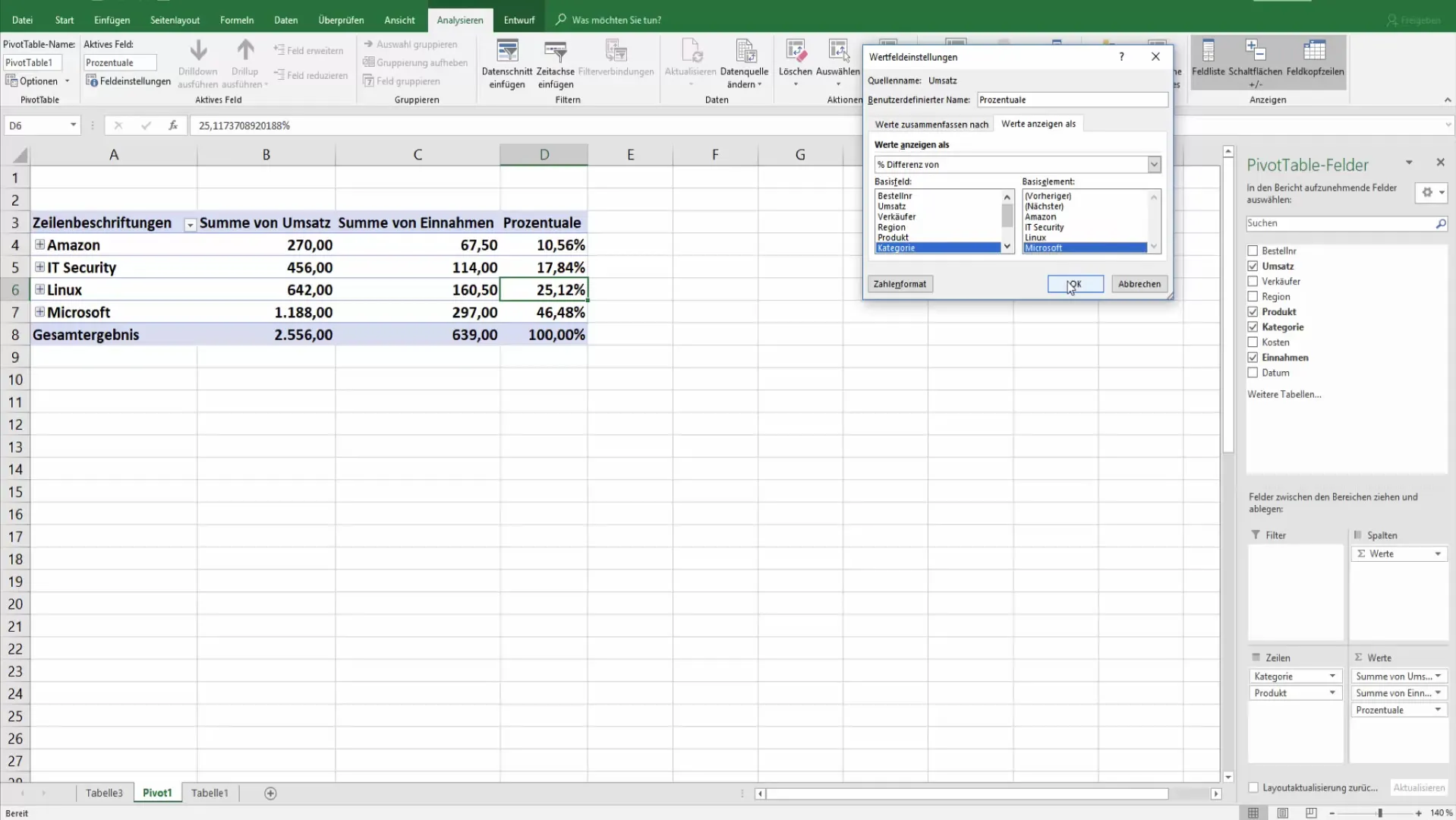
6 Завершення роботи над зведеною таблицею
Перш ніж завершити роботу над зведеною таблицею, переконайтеся, що всі формати значень і розрахунки відповідають вашим вимогам. Перевірте, чи потрібно вносити будь-які подальші корективи в дизайн для покращення наочності.
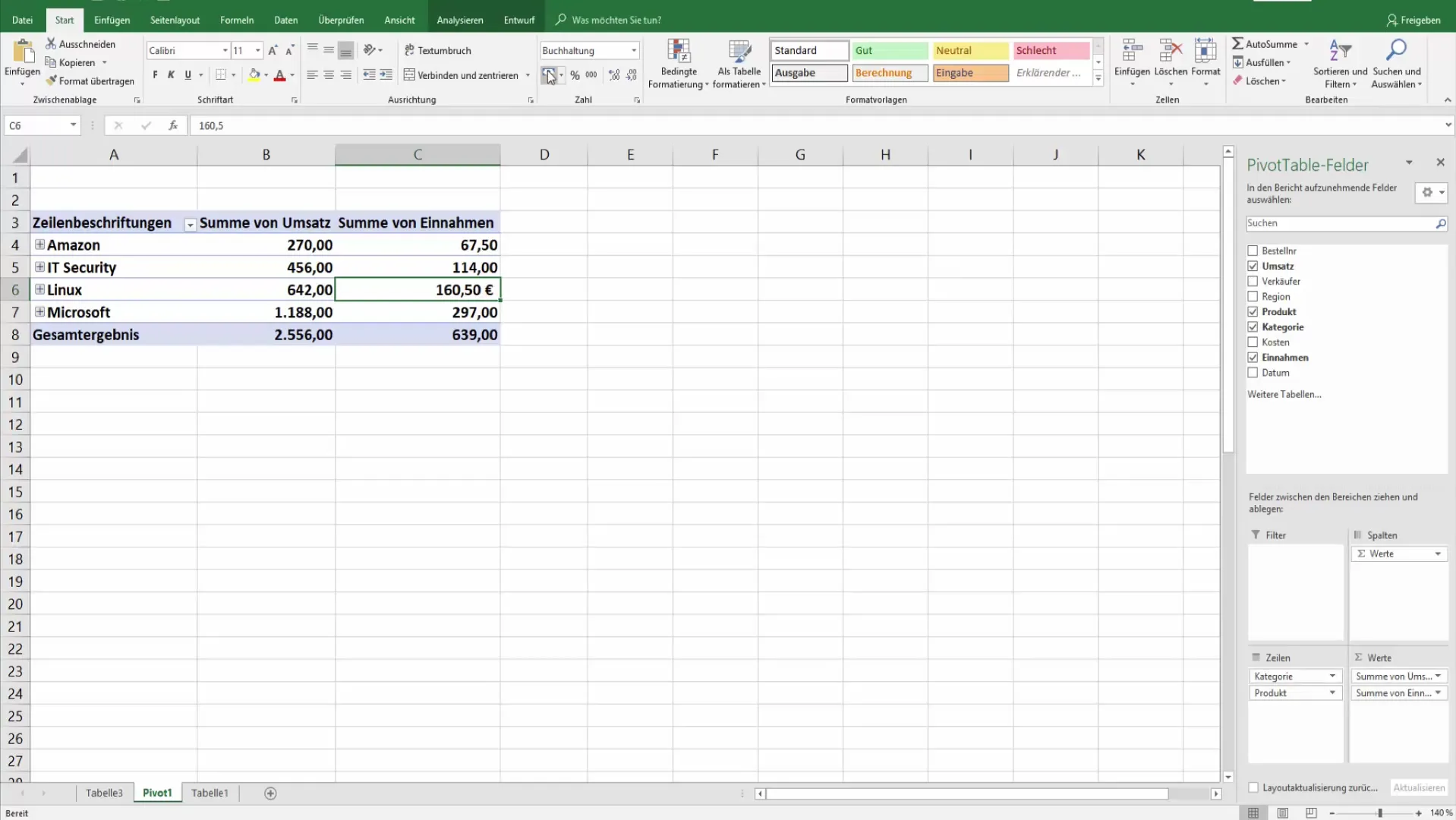
Для детальнішого налаштування використовуйте опції в налаштуваннях полів. Тут дуже важливо, щоб форматування було стандартизованим, щоб уникнути непорозумінь.
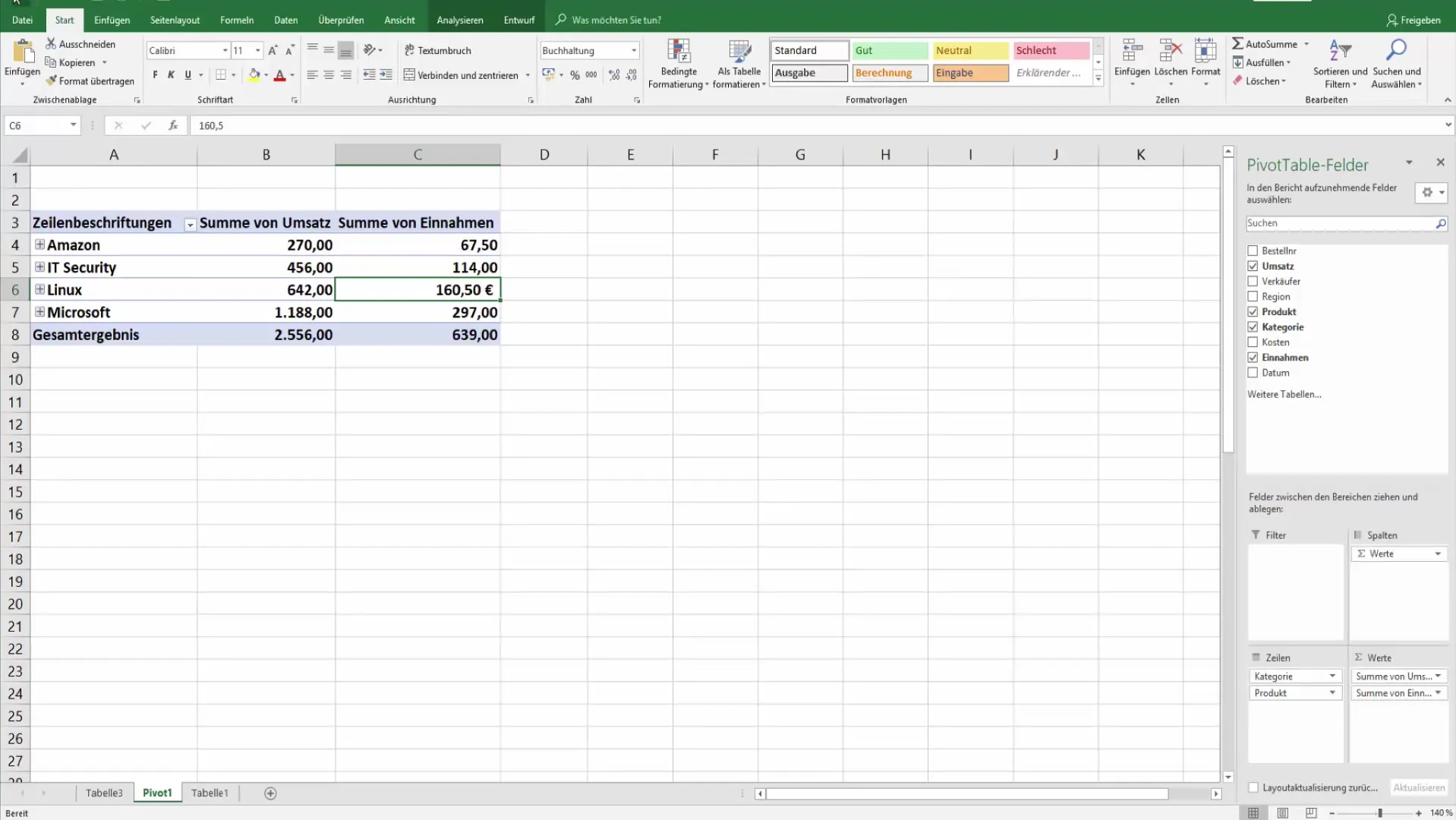
Підсумок
Використання зведених таблиць в Excel пропонує вам незліченні можливості для кастомізації даних і проведення поглибленого аналізу. Завдяки цілеспрямованій підготовці та добре продуманим методам обчислення ви можете отримати ефективне уявлення про свої дані.
Найпоширеніші запитання
Що таке зведенатаблиця? Зведена таблиця - це інтерактивний інструмент Excel, який дозволяє узагальнювати, аналізувати та відображати дані.
Як згрупувати дані у зведенійтаблиці? Перетягніть потрібні категорії або групи товарів у поля рядків або стовпців зведеної таблиці.
Як змінити формат чисел у зведеній таблиці? Виділіть клітинку, клацніть правою кнопкою миші та перейдіть до "Параметри поля", де ви можете налаштувати формат чисел.
Чи можна вставити відсотки у зведену таблицю? Так, перетягніть поле, відсоток якого ви хочете обчислити, до значень і виберіть налаштування поля, щоб змінити відображення у відсотках.
Як порівняти різні категорії?Додайте категорії як поля даних до зведеної таблиці та виберіть відповідні налаштування полів, щоб обчислити відмінності.


